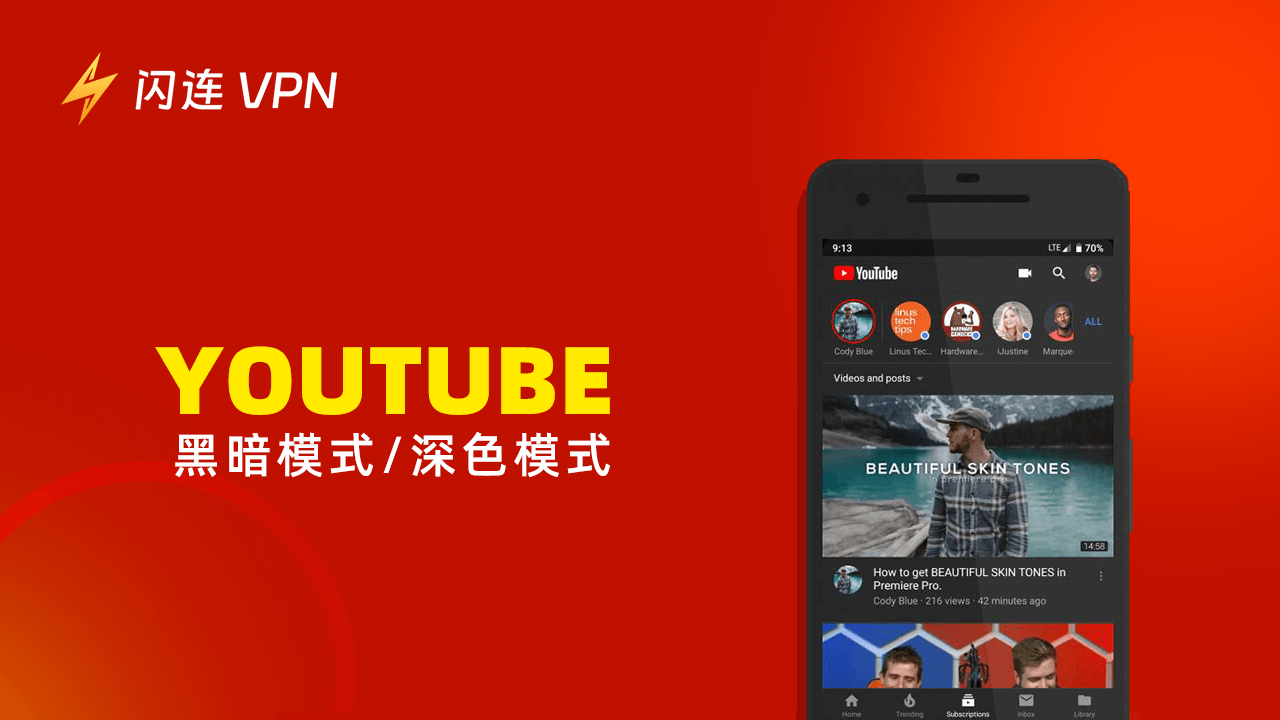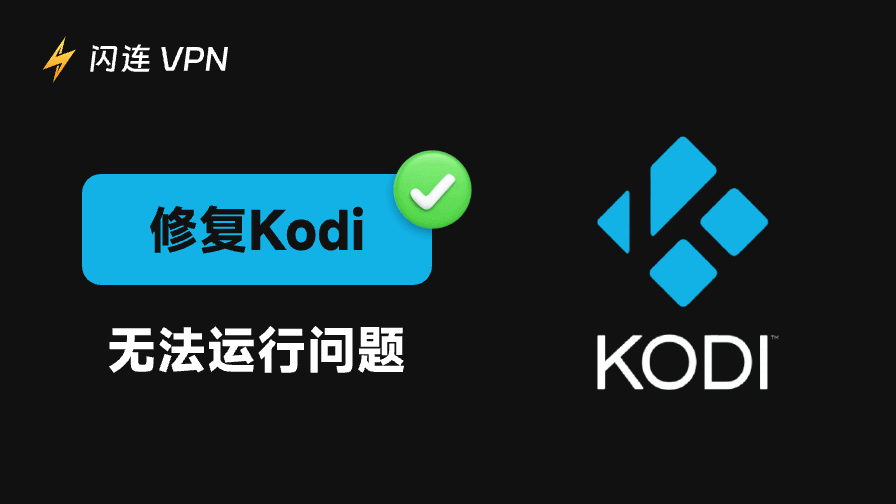本文提供了详细的指南帮助您开启YouTube黑暗模式,轻松将YouTube网站或移动应用的背景更改为黑色主题。
YouTube黑暗模式功能简要概述
像许多其他应用一样,YouTube也提供了黑暗模式功能。它允许您将YouTube背景更改为暗色调。
使用黑暗模式的好处包括减少眼睛疲劳(尤其是在夜间或弱光环境中)、节省电池电量、提升YouTube观看体验等。因此,YouTube的黑暗模式越来越受到用户欢迎。
如何在PC/Mac上启用YouTube黑暗模式
您可以通过两种方式在PC或Mac上启用YouTube黑暗模式。请查看以下步骤:
方法 1:使用YouTube内置的黑暗主题功能
步骤1. 打开您首选的浏览器,如Chrome、Firefox、Edge 或 Safari(Mac 用户)并在浏览器中访问 https://www.youtube.com/ 打开YouTube官方网站。
步骤2. 如果您尚未登录 YouTube 账户,请点击右上角的“登录”按钮,使用您的 Google 账户登录 YouTube。
步骤3. 登录后,点击右上角的个人资料图标,从下拉菜单中选择“外观”。
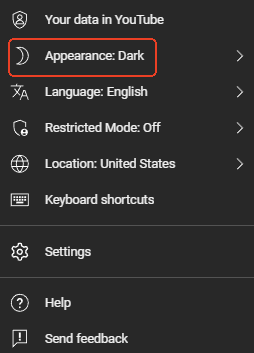
步骤4. 在新弹出的“外观”窗口中,选择“黑暗主题”,您的 YouTube 页面将立即切换为黑色背景。
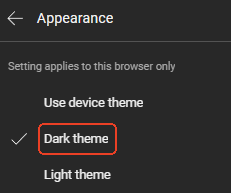
方法 2:使用YouTube黑暗模式扩展程序
如果您想通过黑暗模式提升 YouTube 观看体验,您还可以尝试一些浏览器扩展。某些扩展可能提供更多的主题自定义选项,如调整暗度、对比度、亮度等,提供更个性化的 YouTube 观看体验。
选择并安装适合您浏览器的YouTube黑暗模式扩展以一键启用或禁用黑暗模式。推荐的 YouTube 黑暗模式扩展包括:
- YouTube Dark Theme(Chrome)
- YouTube Dark Mode(Chrome, Firefox)
- Dark Reader(Chrome, Firefox, Edge, Safari)
- Night Eye(Chrome, Firefox, Edge, Safari)
- Super Dark Mode(Chrome, Firefox)
- Dark Mode for YouTube(Chrome)
- Midnight Lizard(Chrome, Firefox, Edge)
相关阅读:修复YouTube黑屏问题(Android/iPhone/电脑/电视)- 15个方法
如何在Android/iPhone上启用YouTube黑暗模式
如果您在移动设备上使用 YouTube 应用,您可以按照以下步骤启用黑暗模式。
- 启动 Android 或 iOS 设备上的 YouTube 应用。(相关链接:YouTube App下载电脑版/移动版)
- 点击右上角的个人资料图标,然后选择“设置”。
- 点击“常规”>“外观”。选择“黑暗主题”以将 YouTube 应用的背景更改为黑色。
如何关闭YouTube黑暗模式
要在电脑或移动设备上禁用黑暗模式,您可以按照上面相同的步骤,选择“浅色主题”或“使用设备主题”,即可轻松将 YouTube 的外观更改为浅色模式。
如果您是通过浏览器扩展启用的黑暗模式,您可以点击浏览器工具栏中的扩展图标,禁用黑暗模式。或者,您也可以完全移除该扩展,之后刷新 YouTube 页面,它将恢复为默认的浅色主题。
相关阅读:如何上传视频到YouTube(电脑或手机上的分步教程)
如何修复YouTube黑暗模式无法启用/激活的问题
如果YouTube黑暗模式无法正常工作或无法激活,您可以尝试以下方法来解决问题。
提示 1:重启您的设备,并重新启动 YouTube 网站或应用。
提示 2:确保您已登录到 YouTube 账户。
提示 3:更新 YouTube 应用或浏览器。
- 对于 Chrome,点击右上角的三点图标,选择“帮助”>“关于 Google Chrome”。
- 对于 Firefox,点击右上角的三条横线图标,选择“帮助”>“关于 Firefox”。
- 对于 Edge,点击右上角的三点图标,选择“帮助与反馈”>“关于 Microsoft Edge”。
- 对于 Safari,打开 Mac 应用商店,进入“更新”选项卡,点击 Safari 旁边的“更新”按钮。
- 要更新 Android 上的 YouTube 应用,打开 Google Play 商店,进入“我的应用与游戏”,点击“更新”。
- 要更新 iPhone/iPad 上的 YouTube 应用,打开 App Store,点击您的个人资料图标,如果有新版本可用,点击“更新”。
提示 4:清除 YouTube 缓存。
如果您在浏览器中使用 YouTube,可以清除浏览器缓存和 cookies 来清理 YouTube 的缓存。
如果您在 Android 上使用 YouTube 应用,打开“设置”,点击“应用”或“应用程序”,找到并选择 YouTube,点击“存储”,然后点击“清除缓存”。
对于 iPhone/iPad 上的 YouTube 应用,您可以重新安装 YouTube 应用,因为 iOS 设备上没有内置的单个应用缓存清除选项。
提示 5:清除浏览器缓存和 cookies。(相关:如何清除 Chrome 上的缓存和 cookies)
提示 6:如果您使用的扩展程序,请关闭并重新启用YouTube黑暗模式扩展。
提示 7:重新安装 YouTube 应用(适用于移动设备)。
提示 8:联系 YouTube 支持寻求帮助。
相关阅读:最佳YouTube免费电影观看(4K/1080p/720p)
YouTube黑暗模式 – 常见问题解答(FAQs)
1. YouTube黑暗模式在所有设备上都可以使用吗?
是的,它适用于大多数设备和平台,包括 PC、Mac、Android 和 iPhone/iPad。
2. 我可以设置YouTube黑暗模式自动开启/关闭吗?
不可以,YouTube 没有提供设置黑暗模式自动开启或关闭的内建功能。
3. 我可以自定义YouTube黑暗模式的外观吗?
不行,内置的黑暗模式功能仅提供基本功能,不能进行更深入的自定义。如果您希望获得更多的自定义选项,您可以使用浏览器扩展。
4. 我可以在隐身模式下使用YouTube黑暗模式吗?
可以,黑暗模式在大多数浏览器的隐身模式下也能正常工作,只要您已登录了您的 YouTube 账户。
5. 我可以在不登录的情况下使用YouTube黑暗模式吗?
YouTube的黑暗模式是与用户相关的设置。您需要登录到 YouTube 账户才能访问此设置。
6. YouTube 黑暗模式能节省电池吗?
是的,黑暗模式有助于节省电池,尤其是在 OLED 或 AMOLED 屏幕的设备上。